ps處理沙灘美女婚紗照片柔和的青黃色
時間:2024-02-19 13:30作者:下載吧人氣:32
素材圖片為一般的掃描圖片,人物膚色及臉部的細節大部分丟失。處理的時候首先簡單修復畫面的顏色,再慢慢潤色,大致處理好后,再把圖片整體銳化清晰即可。
原圖 
最終效果 
1、打開原圖素材,創建色相/飽和度調整圖層,選擇黃色,用吸管吸取沙灘顏色再調整,參數設置如圖1,然后選擇藍色,用吸管吸取天空顏色調整,參數設置如圖2,效果如圖3。這一步簡單改變天空及沙灘顏色。 
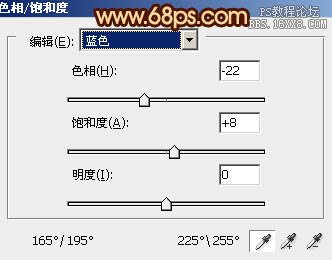

2、創建曲線調整圖層,對藍色進行調整,參數設置如圖4,效果如圖5。這一步給畫面增加暖色。 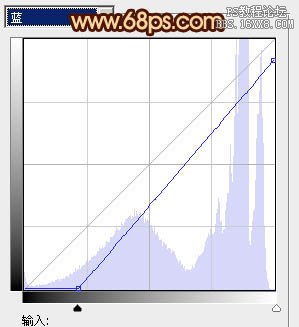

3、創建可選顏色調整圖層,對黃、綠、青、白、中性色進行調整,參數設置如圖6 - 10,效果如圖11。這一步加強背景的青色及沙灘的金黃色。 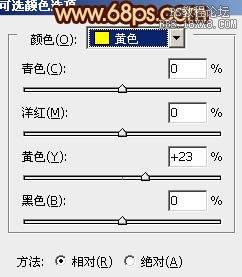
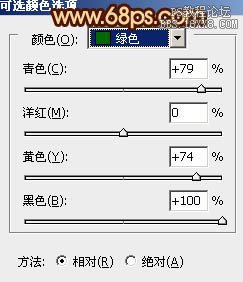
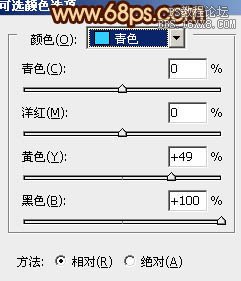



4、按Ctrl + J 把當前可選顏色調整圖層復制一層,不透明度改為:30%,用黑色畫筆把中間部分擦出來,效果如下圖。 
5、新建一個圖層,按Ctrl + Alt + Shift + E 蓋印圖層,執行:濾鏡 > 模糊 > 高斯模糊,數值為5,確定后按住Alt鍵添加圖層蒙版,用白色畫筆把天空部分擦出來,這一步消除天空部分的雜點。 
6、創建色彩平衡調整圖層,對中間調,高光進行調整,參數設置如圖14,15,效果如圖16。這一步微調畫面的主色。 


7、按Ctrl + Alt + ~ 調出高光選區,按Ctrl + Shift + I 反選,新建一個圖層填充暗藍色:#321B5C,混合模式改為“濾色”,不透明度改為:50%。 
8、創建可選顏色調整圖層,對白色及黑色進行調整,參數設置如圖18,19,效果如圖20。這一步微調高光及暗調部分的顏色。 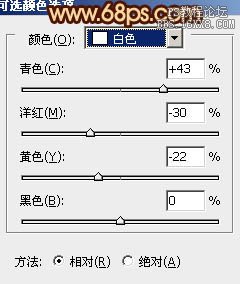
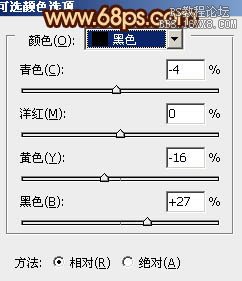

9、新建一個圖層,蓋印圖層。混合模式改為“正片疊底”,不透明度改為:40%,加上圖層蒙版,用黑色畫筆把中間部分擦出來,效果如下圖。這一步增強畫面的暗角。 
10、創建色彩平衡調整圖層,微調一下高光部分的顏色,大致效果如下圖。 
11、再創建色彩平衡調整圖層,對高光進行調整,參數設置如圖23,確定后用黑色畫筆把不需要調整的部分擦出來,效果如圖24。 

12、新建一個圖層,蓋印圖層。執行:濾鏡 > 模糊 > 高斯模糊,數值為5,確定后把圖層混合模式改為“柔光”,不透明度改為:60%,加上圖層蒙版,用黑色畫筆把人物部分擦出來,效果如下圖。 
13、新建一個圖層,蓋印圖層。簡單加強一下暗角,膚色部分用套索工具選取出來,羽化幾個像素后用曲線工具稍微調亮,大致效果如下圖。 
14、新建一個圖層,蓋印圖層。用減淡工具稍微加強一下臉部的高光,大致效果如下圖。 
15、創建曲線調整圖層,對綠,藍進行微調,參數設置如圖28,確定后適當降低圖層不透明度,效果如圖29。 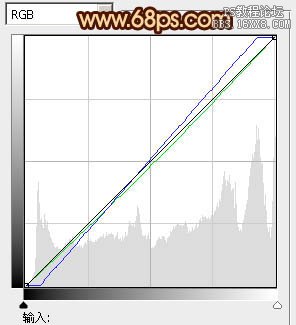

最后調整一下局部顏色和細節,再適當銳化一下,完成最終效果。 

網友評論